Paravi(パラビ)を利用していて、もし見るものがなくなってしまったのであればササッと解約してしまいましょう。
今回は、Paraviの解約・退会方法について紹介していきます。
解約できないときの対処法などについても紹介しているので、ぜひ参考にしてください。
Paravi(パラビ)の解約方法をiPhoneを使って順番に解説!

ここからは、Paravi(パラビ)の解約方法をiPhoneを使って順番に解説していきます。
実際に解約をおこなうときは、ここで紹介する手順通りにおこなえば簡単に解約することができますよ。
①Paravi(パラビ)の公式サイトにアクセス
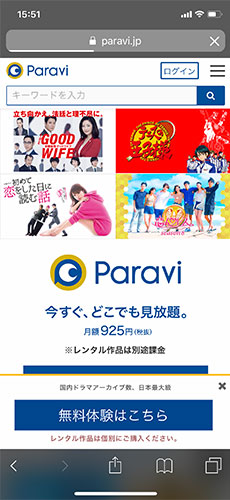
まずはParaviの公式サイトにアクセスしましょう。
以下のURLからアクセス可能です。
②「ログイン」をタップ
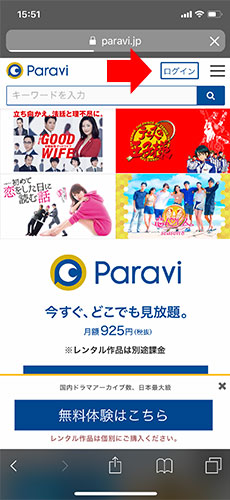
公式サイトにアクセスすると画面の右上に「ログイン」というボタンがあります。
それをタップしましょう。
③ログイン情報を入力してログイン
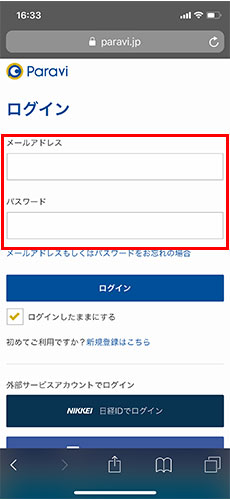
ログイン画面が表示されるので、
- メールアドレス
- パスワード
を入力してログインしましょう。
④メニューアイコンをタップ

トップページが表示されるので、画面右上のメニューアイコン(三本線のアイコン)をタップします。
⑤「アカウント情報」をタップ
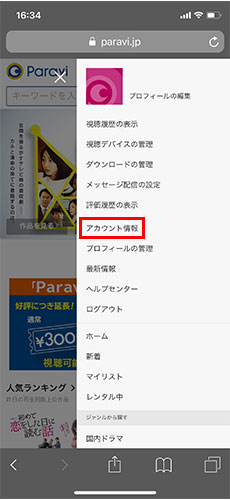
メニュー一覧が表示されるので、「アカウント情報」をタップします。
⑥「契約プランの確認・変更・解約」をタップ
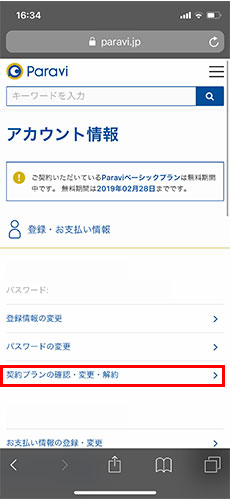
アカウント情報が表示されるので、「契約プランの確認・変更・解約」をタップします。
⑦「プラン解約」をタップ
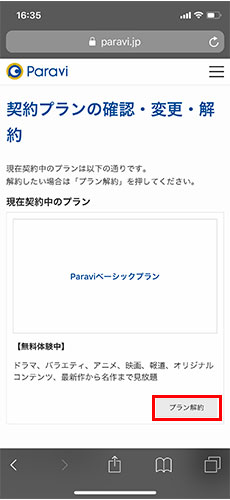
契約プランの確認・変更・解約の画面が表示されます。
「プラン解約」をタップしましょう。
⑧「解約を続ける」をタップ
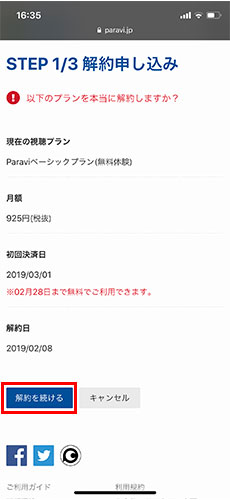
契約内容が表示されます。
契約内容を確認し、問題なければ「解約を続ける」をタップします。
⑨画面を下にスクロール
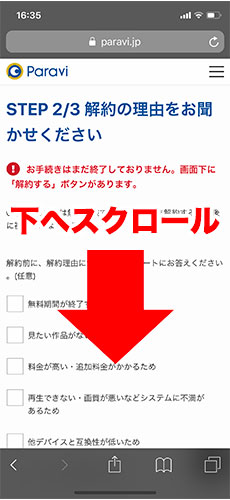
解約についてのアンケートが表示されます。
任意のアンケートなので答えても答えなくても問題ありません。
画面を下にスクロールしていきましょう。
⑩「解約する」をタップ
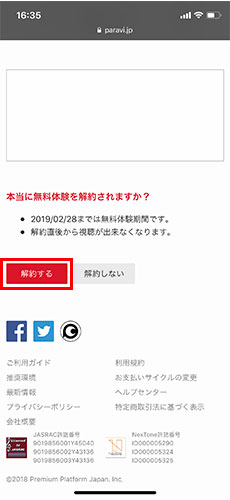
下にスクロールしていくと「解約する」のボタンがあるので、「解約する」のボタンをタップします。
⑪解約完了
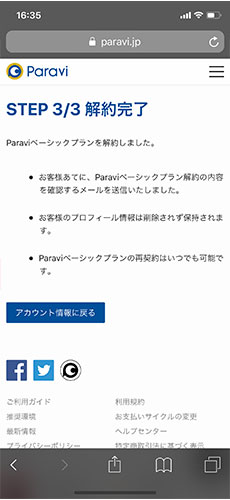
解約を受けつけた旨の画面が表示されます。
以上でParaviの解約処理は完了です。
Paravi(パラビ)の解約は本当にできているの?確認する2つの方法を伝授
- 解約手続きのメールを確認する
- アカウント情報を確認する
Paravi(パラビ)の解約方法について解説してきましたが、なかには「さっきので本当に解約できてるの?」と心配になっている方もいるかと思います。
そんなときは、これから紹介する2つの方法できちんと解約できているかを確認してみてください。
①解約手続き完了のメールを確認する
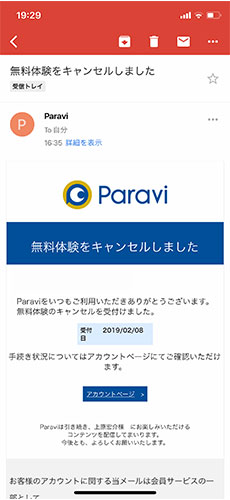
先ほど紹介した方法でParaviを解約すると、Paraviに登録するときに設定したメールアドレス宛に「」という内容のメールが届きます。
このメールにはParaviの解約が正常におこなわれたという内容の文面が記載されているはずです。
というわけで、このメールが届いているのであれば、Paraviの解約は正常におこなわれたことになります。
ただし、メールのフィルタリングの設定によっては、このメールが迷惑メールのフォルダに振り分けられてしまっている可能性もあるので注意してください。
②アカウント情報を確認する
- メニューから「アカウント情報」にアクセス
- 「契約プランの確認・変更・解約」にアクセス
- 「現在契約中のプラン」で契約内容を確認
Paraviの解約処理が正常におこなわれたどうかは、アカウント情報でも確認することができます。
上記の手順に沿って確認画面に進み、現在契約中のプランの項目に「契約中のプランはありません。」と表記されていれば解約処理が適切におこなわれたということになります。
【注意】Paravi(パラビ)のサービスがイマイチだったら無料お試し期間中に解約しよう!

Paravi(パラビ)には、Paraviのサービスを体験できる無料のお試し期間が設けられています。
この無料のお試し期間でParaviのサービスを体験してみて、もしイマイチだと感じるのであれば、お試し期間中に解約処理を進めてしまいましょう。
というのも、お試し期間を過ぎてしまうと月額料金が発生してしまうからです。
Paraviは自動更新されるタイプのサービスなので、解約処理が遅れてしまうと自動的に翌月の料金が引き落とされてしまいます。
使うつもりのないサービスにお金を支払うのはかなりもったいないですよね?
なので、継続して利用するつもりがないのであれば早めに解約処理をおこなうようにしましょう。
Paravi(パラビ)の解約に関するよくある質問

ここからは、Paravi(パラビ)の解約手続きを進めていくうえで気になる、Paraviの解約に関するよくある質問について解説していきます。
Q1.解約できないときはどうすればいい?
この記事で紹介してきた手順に沿って解約の手続きを進めていけば基本的には解約できるはずです。
しかし、ごくまれに解約できない場合があるようなので、そういった場合はParaviのカスタマーサポートに連絡してみましょう。
Paraviカスタマーサポート
メールで問い合わせる:https://help.paravi.jp/
電話で問い合わせる:
受付時間:10時〜19時(年中無休)
固定電話:0120-356-268(フリーダイヤル)
携帯電話:050-3538-3697(有料ダイヤル)
Q2.アプリからも解約できる?
Paraviは専用のアプリも用意されていて、専用のアプリからも利用することができるサービスですが、解約処理をアプリからおこなうことはできません。
そのため、解約処理はアプリからではなく、Paraviのウェブサイトからおこなう必要があります。
Q3.ダウンロードした動画は解約後も見れる?
Paraviには動画のダウンロード機能が備わっています。
動画のダウンロード機能はオフラインでも動画が楽しめる素晴らしい機能ですが、ダウンロードした動画はParaviを解約して利用をやめてしまうと見られなくなってしまうので注意してください。
Q4.解約するとアカウント情報も削除される?
Paraviに登録する際、メールアドレスやパスワードを登録することで自分のアカウントが作成されますが、Paraviを解約してもアカウントの情報は削除されずに残るようになっています。
これはParaviの利用を再開するときにアカウントを作り直す手間をかけさせないためだと思われますが、アカウントの削除はおこなえないようになっているので注意してください。
ただし、1年間Paraviのサービスを利用しない期間が続くと、自動的にアカウントが削除されるようになっています。
Paravi(パラビ)の解約・退会方法のまとめ
- Paraviの解約は公式サイトから
- 解約できているかの確認はメールかアカウント情報から
- 無料期間が終了すると料金が発生するので期間中に解約しよう
- アプリでは解約できない
- どうしても解約できないときはカスタマーサポートに問い合わせよう
- ダウンロードした動画は解約すると見られなくなるので注意
- 解約してもアカウント情報は削除されないので注意
Paraviを利用してみてイマイチだと感じたときは、次の月の料金が発生する前にササッと解約してしまいましょう。
その場合、アプリからではなく公式サイトからでしか解約できないので注意してくださいね!
また、公式サイトから解約処理をおこなっても解約できない場合はカスタマーサポートに問い合わせるようにしましょう。








